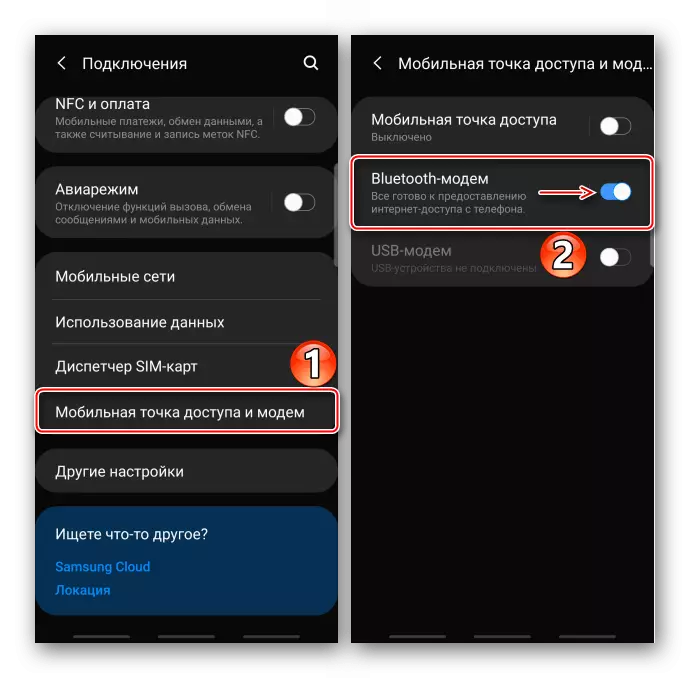Imininingwane ebalulekile
Okokuqala, qiniseka ukuthi i-Intanethi yakho yeselula ixhunyiwe. Uma ukudluliswa kwedatha kudivayisi kunikwe amandla, kepha ukuxhumana kwe-Intanethi kulahlekile, thintana no-opharetha wakho weselula, bese usebenzisa imihlahlandlela yethu yokuxazulula izinkinga.
Funda kabanzi:
Ukufakwa kwe-Intanethi yeselula ku-Samsung Smartphone
Ukuqedwa kwezinkinga ze-Intanethi zeselula ku-Android
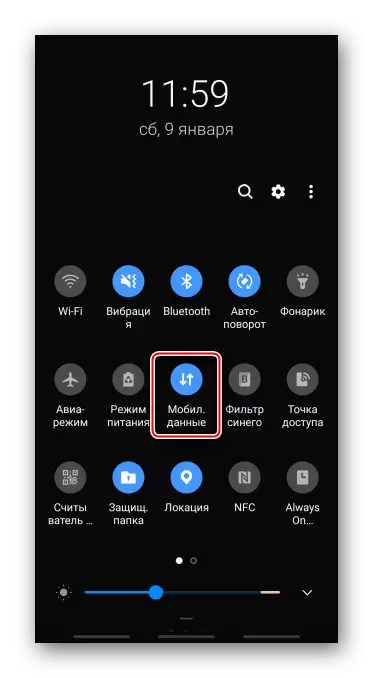
Indlela 1: Imisebenzi ye-Samsung
Lapho usabalalisa i-Intanethi, i-Samsung Smartphone ingasetshenziswa njenge-Wi-Fi router, imodemu ye-USB noma imodemu ye-Bluetooth.Inketho 1: Iphuzu Lokungena Kweselula
Ngalesi sivumelwano, i-Intanethi ingathola ngasikhathi sinye amadivayisi afinyelela kwayishumi. Ijubane lokuxhuma lizoncika kubuningi babo futhi ebangeni abavela kulo kusuka ku-Samsung smartphone.
- Swayipha ngaphezulu kwesikrini phansi phansi kwehle ikhethini lezaziso bese wenza kusebenze "indawo yokufinyelela ephathekayo". Ukuvula amapharamitha okusebenza, bamba isithonjana imizuzwana emibili.

Enye indlela - Vula "izilungiselelo", iya engxenyeni ethi "Ukuxhuma", bese "iphuzu lokufinyelela leselula neModem"
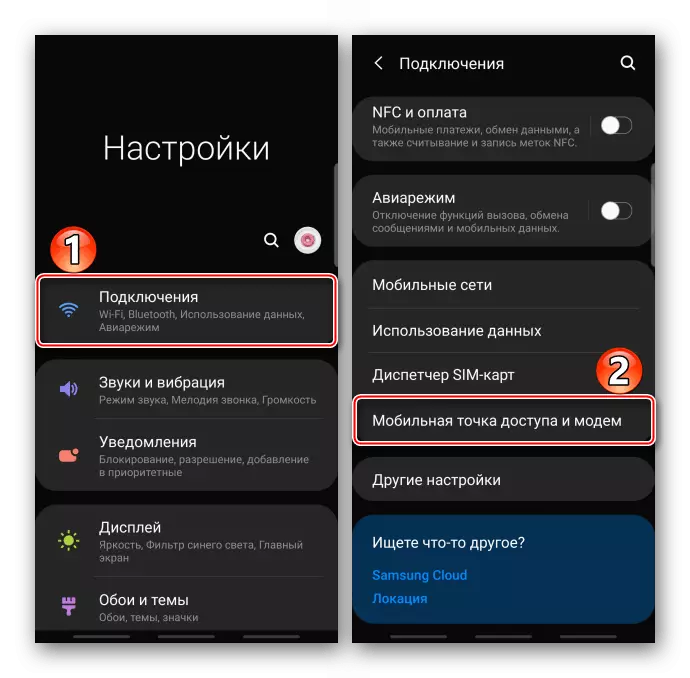
futhi uhumushe inketho yokushintsha esikhundleni se- "On".
- Amanye amadivaysi angaxhunywa ekusatshalalisweni ngesihlonzi senethiwekhi nephasiwedi, okuzenzakalelayo, noma ukusebenzisa ikhodi ye-QR.

Ukushintsha iphasiwedi, chofoza entweni efanele, faka inhlanganisela entsha neTapa "Gcina". Ngendlela efanayo, uma ufisa, sishintsha igama lenethiwekhi.
- Ukuxhuma indlela yokuqala kwenye idivaysi, ngokwesibonelo, i-laptop ivulela uhlu lwamanethiwekhi atholakalayo we-Wi-Fi, khetha okufiselekayo, faka iphasiwedi bese uxhuma.
- Ukusabalalisa i-Intanethi ngosizo lwekhodi ye-QR, thinta isithonjana esihambisanayo,
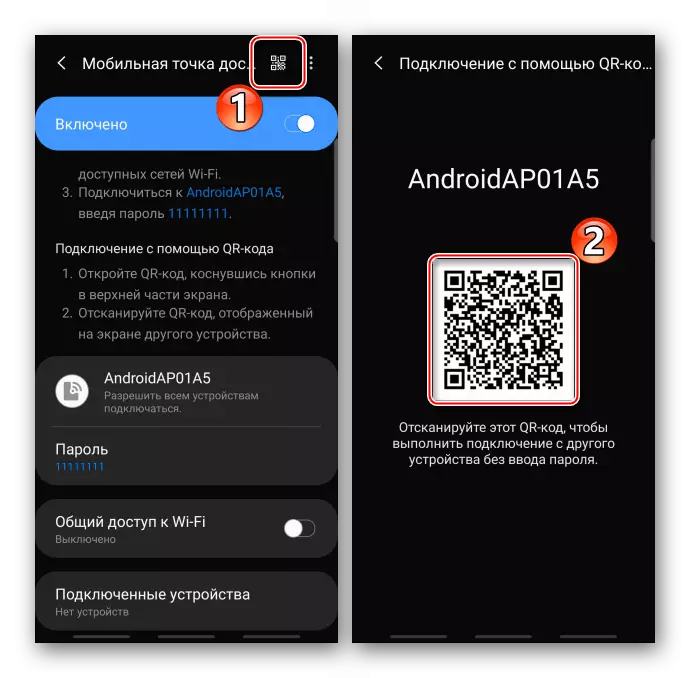
Komunye umshini, skena ikhodi yokuphendula esheshayo usebenzisa noma isiphi isicelo esifanele kulokhu bese uqhafaza "Xhuma kunethiwekhi".
- Xhuma idivaysi usebenzisa ikhebula le-USB. Uma sikhuluma ngekhompyutha yomuntu siqu, sisebenzisa itheku elisepaneli engemuva leyunithi yohlelo, i.e. ngqo ebhodini lomama. Vula "ukufinyelela kweselula nemodemu" "bese wenza kusebenze umsebenzi we-" USB Modem ".
- Uma kungekho ukuxhumana, kusho ukuthi i-USB ayilungiselelwe kahle, ngokwesibonelo, ukudlulisa amafayela. Kulokhu, siphinde sishiye ikhethini lezaziso, iTopare ekhombisa indlela yokusebenzisa i-USB, futhi ku- "Ukusebenzisa Umgomo" Block, khetha u- "USB Modem".
- Manje ukuxhumana kumele kufakwe, kepha uma lokhu kungeke kwenzeka, ngixhuma kabusha umsebenzi we- "USB Modem".
- Esigabeni se- "Mobile Fice and Modem", sivula i- "Bluetooth Modem".
- Kudivayisi yakho yeselula, vula iphaneli enqamulelayo, uvule i-Bluetooth, bese ubamba isithonjana imizuzwana emibili ukuvula umsebenzi nge-parameter yokusebenza.

Lapho i-Samsung Smartphone, isabalalisa i-Intanethi, izovela phakathi kwamadivayisi atholakalayo, xhuma kuyo.

Kuwo womabili amadivayisi aqinisekisa isicelo sokuxhumeka.
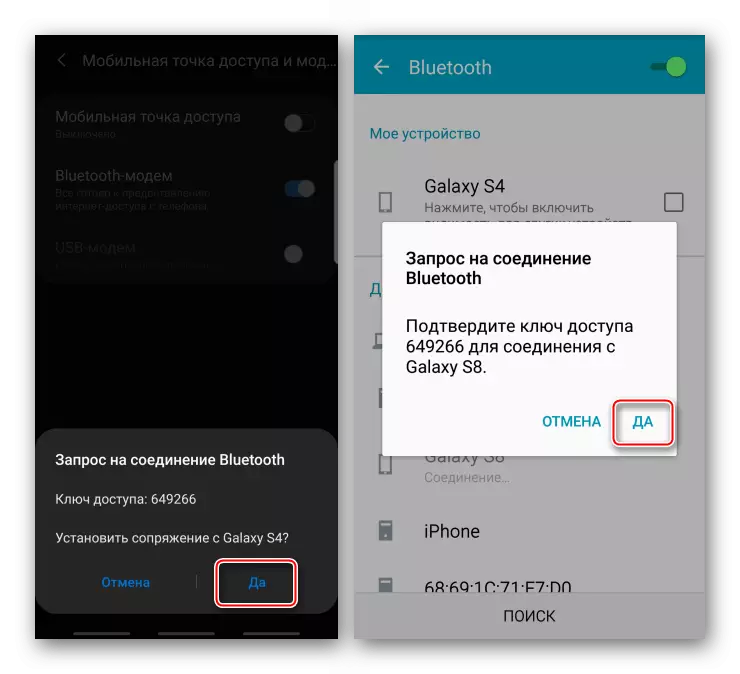
Ku "amadivaysi axhunyiwe" Thinta isithonjana esithi "Izilungiselelo" futhi esigabeni "sephrofayli" kusebenze umsebenzi we- "Intanethi".
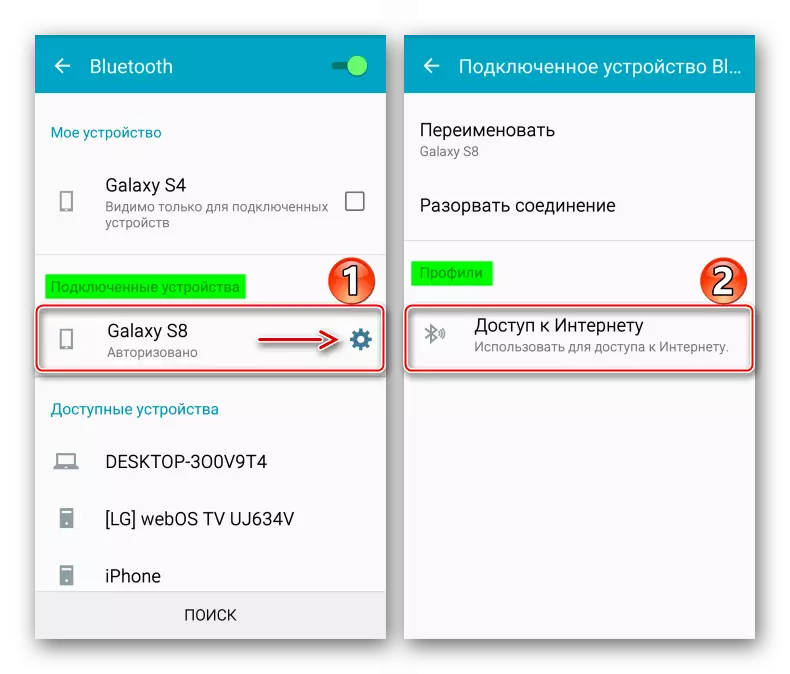
Manje kukhona uxhumano lwe-inthanethi kule divayisi.
- Ukuxhuma i-laptop, vula iphaneli yokufinyelela esheshayo bese wenza kusebenze umsebenzi we-Bluetooth.

Indlela 2: Umuntu wesithathu
Izindlela ezichazwe ngenhla zingaphezu kokunele ukuxazulula inkinga, kepha kwezinye izikhathi ngaphandle kweqembu lesithathu akwenzi. Cabanga ngale ndlela esibonelweni sohlelo lwe-Osmino. Eqinisweni, kukopisha umsebenzi "we-Mobile Field Point" osuvele ubhekwe, kepha, wahlulela ngezibuyekezo, kuyasiza emacaleni lapho kungekho ukukhetha kudivayisi noma ngemibandela yokusatshalaliswa kwe-Intanethi, akunikezwe.
Landa i-Osmino kusuka emakethe ye-Google Play
Sivula ukudluliselwa kwedatha yeselula, sebenzisa uhlelo lokusebenza, qamba igama lenethiwekhi nephasiwedi (noma ushiye amanani wesisekelo) kanye ne-tapad "ukusabalalisa". Manje kwenye idivaysi oyixhume kule nethiwekhi bese usebenzisa i-Intanethi.

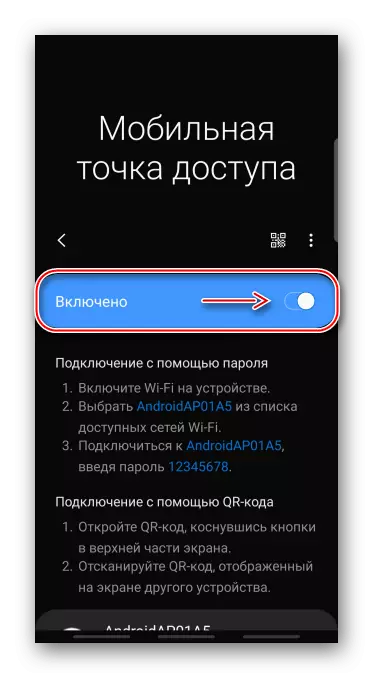



Inketho 2: I-USB Modem
Le ndlela ihlinzeka ngejubane eliphakeme lokuxhumeka kwi-Intanethi, ikakhulukazi uma ikhebula loqobo lisetshenziswa. Ungaxhuma ama-laptops nama-PC ngaphandle kobuchwepheshe be-Wi-Fi ne-Bluetooth. Imvamisa, iWindows isivele inakho konke okudingayo kulo mshayeli, kepha uma kwenzeka izinkinga kule nqubo, i-Samsung ekhasini elisemthethweni eliyisisekelo lincoma ukufaka uhlelo lokusebenza lwe-Smart switchch kukhompyutha, okubandakanya iphakethe oyifunayo.



Inketho 3: Imodemu yeBluetooth
Ungaxhuma noma iyiphi ithuluzi ngale ndlela lapho kunobuchwepheshe be-Bluetooth. I-comporc kungenzeka ukuthi ingazinzile futhi isheshe kunezinguqulo ezimbili zokuqala.